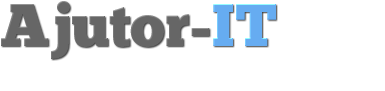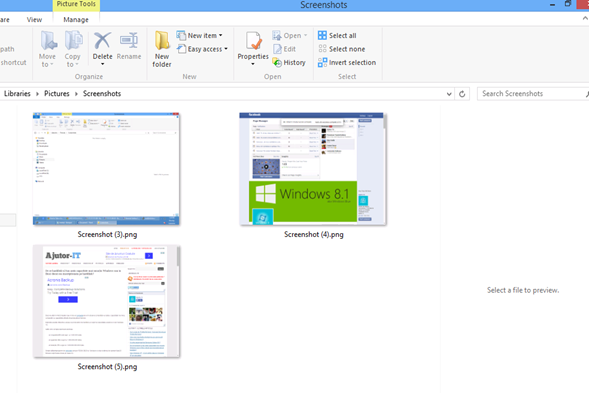Daca ai iPhone sau iPad si daca ai tot instalat diverse aplicatii sau ai incarcat ecranul cu diverse foldere/aplicatii, acesta incepe sa devina greoi in utilizare sau regasire a unor aplicatii.
Poti reseta ecranul iOS-ul la setarea initiala (default) asa cum era la inceput.
Important: Aceasta procedura nu va sterge aplicatiile instalate.Doar va goli ecranul de icoane.
Cum resetezi ecranul de start al iOS-ului la valoarea default.
Mergeti la Settings, apoi la meniul General si derulati in jos pana gasiti setarea Reset.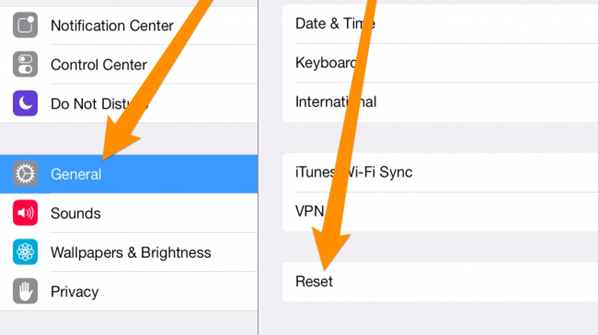
Odata intrat in meniul de reset veti gasi setarea Reset Home Screen Layout (aveti grija sa nu dati pe alt Reset).
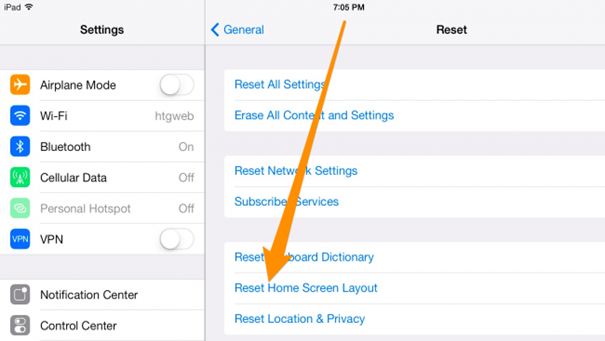
Odata ce veti initia procedeul de reset, ecarnul de start la iPhone sau iPad va afisa doar icoanele default astfel incat icoanele celorlalte aplicatii le puteti adauga/sorta dupa bunul plac.